最近许多小伙伴问我:“在单元格中输入公式后,公式不能自动计算结果”,这是什么原因呢?小编总结了出现这个原因的4个症状,看看你是属于哪一种!
多学一点技能,就少求助与别人!点击文章右上角“关注”小编,每天都有新技能推荐!
【症状一】公式输入的错误
有哪些错误呢?
1、没有输入“=”号而直接输入函数名称;
2、公式中输入的标点符号是中文输入法输入的;
3、公式拼写错误 。
解决方法:检查输入的公式 。
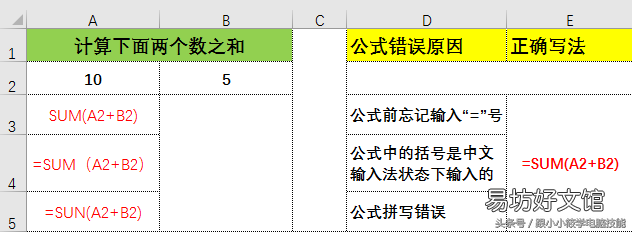
文章插图
【症状二】公式单元格格式被设置成文本
解决方法:设置单元格格式为“常规”或“数值”格式即可 。
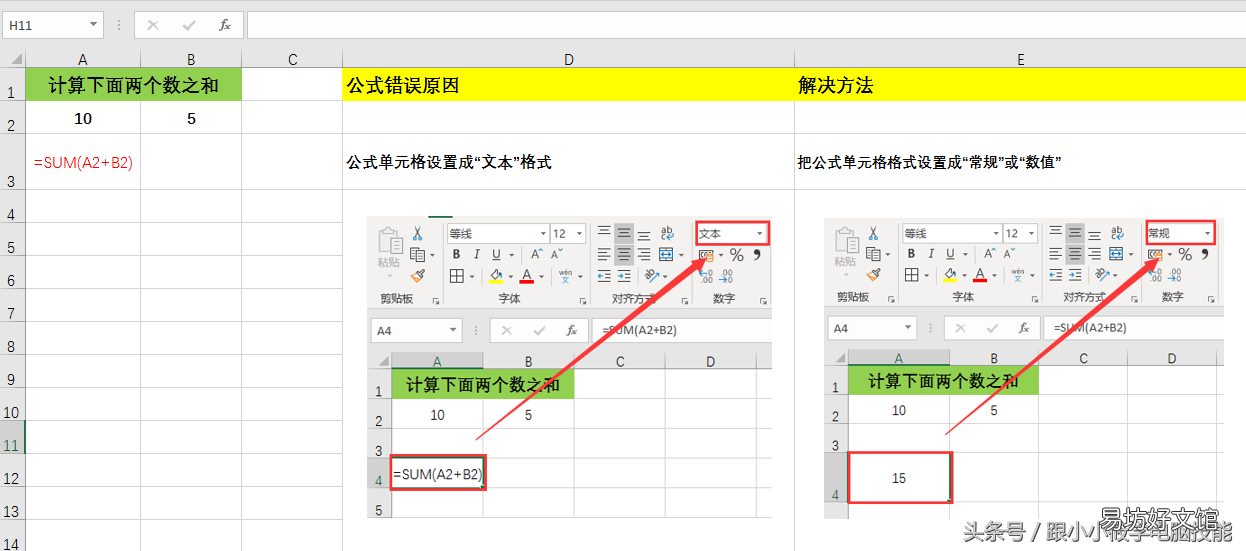
文章插图
动图演示操作 。

文章插图
【症状三】公式单元格未关闭“显示公式”状态
解决方法:选择目标单元格 — 点击菜单栏的“公式”选项卡 — 在“公式审核”组中点击“显示公式”即可 。
【4个步骤教你解决自动计算 excel公式不自动计算结果】
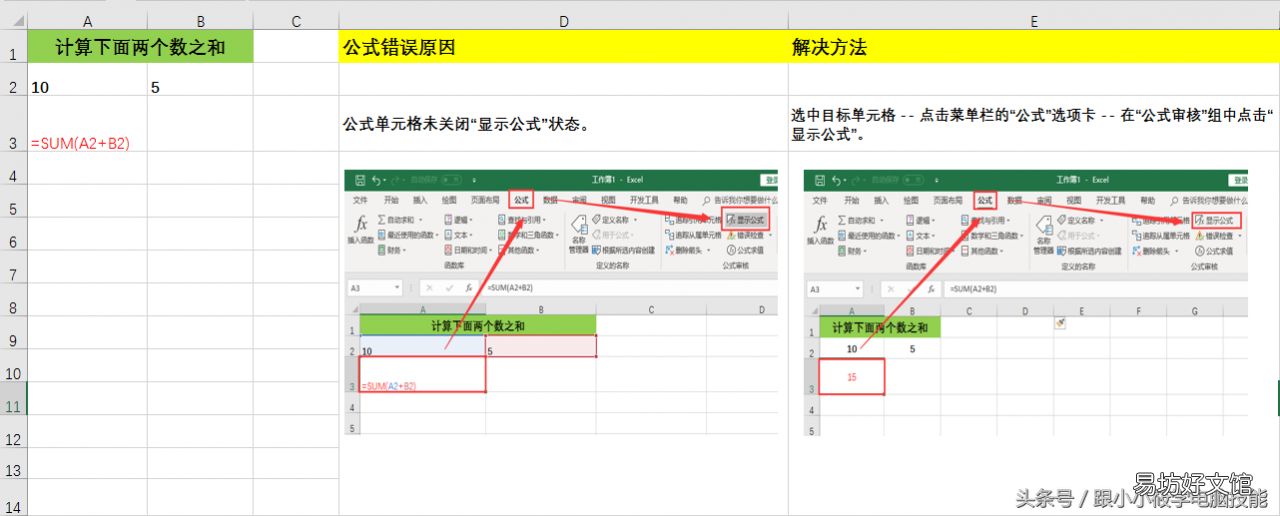
文章插图
动图演示操作 。

文章插图
【症状四】“计算选项”被设置成了“手动”
解决方法:选择目标单元格 — 点击菜单栏的“公式”选项卡 — 在“计算”组中点击“计算选项”– 下拉菜单选择“自动”即可 。

文章插图
动图演示操作 。
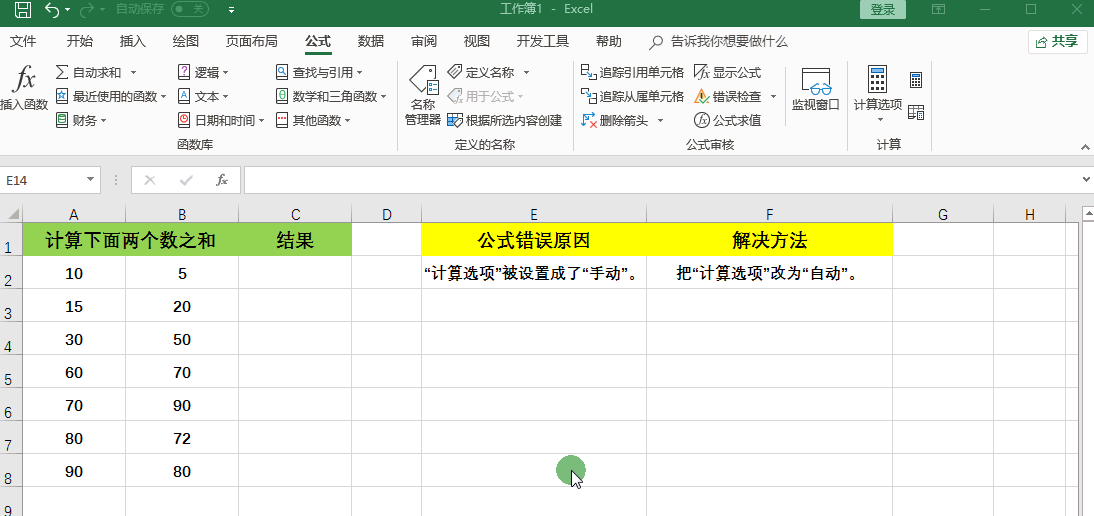
文章插图
如果您觉得本篇文章很实用,请转发分享给其它人吧!
推荐阅读
- 教你一种简短鞋带的绑法 鞋带长怎么穿让鞋带变短一点
- 房贷程序有哪些步骤
- itunes安装后打不开解决步骤 苹果itunes在哪里打开
- 手把手教你一招秒追回 怎么撤回微信转账的钱
- 全面教你cad块运用教程 cad块命令怎么使用
- 教你不花一分钱就能修好 热水壶不加热了怎么回事怎么修
- 教你正确使用SOS紧急求助功能 怎么设置紧急联系人
- 玫瑰饼的制作方法 玫瑰饼的制作方法与步骤
- 教你重名的正确处理方法 公司起名查询重复怎么办
- 手把手教你办理养老金业务流程 个人养老金业务全流程操作指南







